
Як створити, змінити або прибрати пароль в Windows 8. У цій статті ми розглянемо ці питання і я покажу на прикладі як це все зробити. У Windows 8 окрім стандартної панелі управління як у Windows 7 є ще й додатково налаштування під назвами «Параметри комп'ютера» і в ній можна змінювати, створювати або прибирати пароль, а також багато інших налаштувань робити.
І так давайте розберемо в цій статті ось що:
- Як створити пароль в Windows 8.
- Як змінити пароль в Windows 8.
- Як прибрати пароль в Windows 8.
І так приступимо!
Як створити пароль в Windows 8
У вас не створений пароль і при включенні вашого комп'ютера пароль не вимагається і ваш комп'ютер в будинку або на роботі, а тієї на навчанні зможе хтось включити і використовувати! Давайте ж поставимо пароль щоб при включенні просило пароль.
1) Насамперед наведіть ведмедиком в правій кут робочого столу і натисніть на кнопку «параметри».
2) Далі вам потрібно внизу натиснути на кнопку «Зміни параметрів комп'ютера».
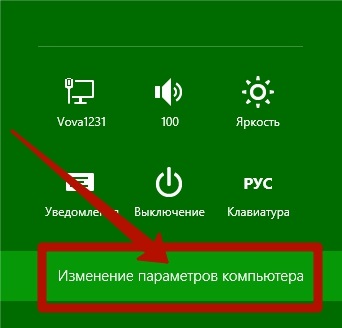
3) Ви побачите сторінку на який потрібно натиснути збоку на «Облікові записи».
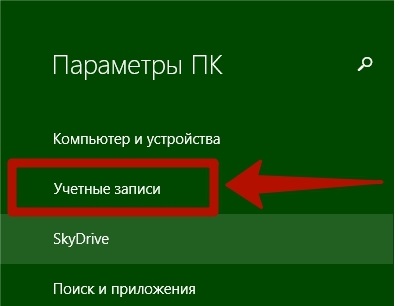
4) Ви побачите вікно облікові записи натисніть на «Параметри входу».
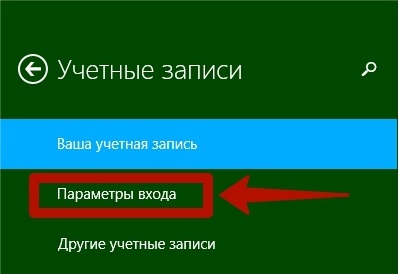
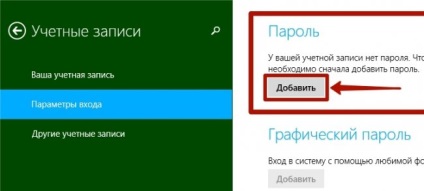
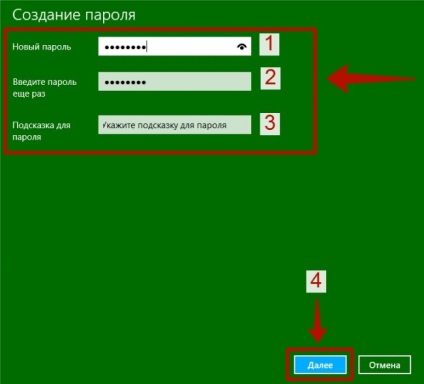
Як змінити пароль в Windows 8
У вас стоїть пароль і ви хочете змінити його на інший! Причин для цього може бути багато, друг дізнався ваш пароль або хтось інший. Давайте ж приступимо, спочатку вам потрібно зайти в параметри входу, це я вже писав на самому початку, пункт (1 - 4).
5) Тут вам потрібно натиснути на кнопку «Змінити».
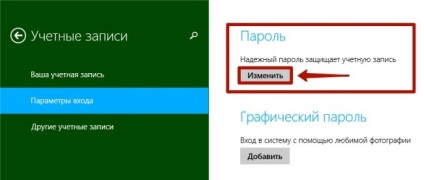
6) У вікні зміни пароля вам потрібно вказати поточний пароль і натиснути на кнопку «Далі».

7) На сторінці створення пароля вкажіть два рази новий пароль і впишіть підказку пароля, після чого натисніть Далі.
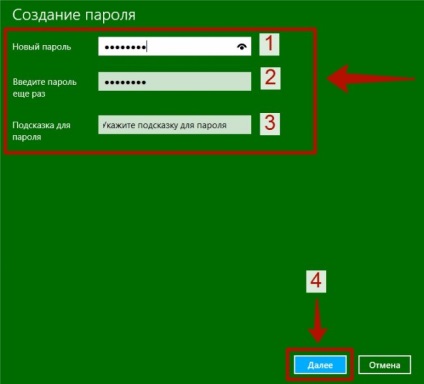
8) Ну ось пароль змінений і при наступних вході вже будить заправитися новий пароль. Тисніть на кнопку «Готово». Ось ви і навчилися і знаєте, як змінити пароль в Windows 8.
Як прибрати пароль в Windows 8
Ну і давайте розберемося як прибрати пароль в Windows 8. Є такі люди які не хочуть щораз при включенні вводити пароль і хочуть прибрати пароль. Давайте ж приступимо!
Перше що вам потрібно це прочитати пункт (1 - 4) на початку цієї статті для того щоб дізнатися: як потрапити в налаштування параметри входу. І так ви прочитали пункт (1-4) і виконали всі необхідні кроки і тепер зайшли на своєму комп'ютері в «Параметри входу» Тут вам потрібно натиснути на кнопку «Змінити» там, де пароль.
5) Далі ви побачите вікно в якому потрібно вести спочатку поточний пароль і після цього натиснути на кнопку «Далі».
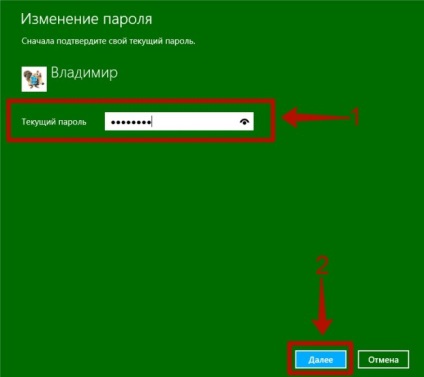
6) У цьому вікні «Зміни пароля» щоб відключити пароль вам потрібно просто натиснуто на кнопку «Далі» і при цьому нічого не потрібно вписувати в три поля зверху.
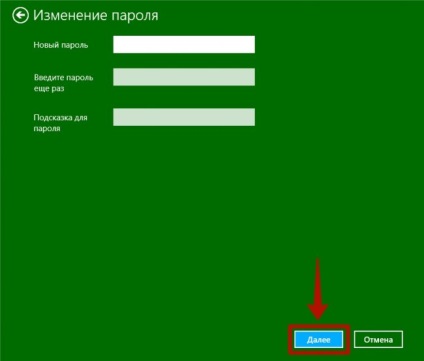
7) Тисніть на кнопку «Готово». Ну ось пароль відключений, і тепер при включенні вашого комп'ютера, не буде запитувати пароль.